
Всем привет! Каждое лето нас спрашивают – как посмотреть температуру процессора Windows 7. Должны отметить, что процессор является мозговым центром для компьютера. Он выполняет различные математические вычисления. Если у вас быстрый процессор, это означает, что он быстро вычисляет.
Тем не менее, процессору необходимо прохладные условия, чтобы хорошо работать. Когда ему слишком жарко, скорость работы значительно падает.
В данной статье мы расскажем как посмотреть температуру процессора windows 7. Кроме того, используя данный метод, вы можете узнать температуру системы и материнской платы.
Как узнать модель процессора, памяти и материнской платы
Существует много способов узнать модель процессора, но мы будем использовать программное обеспечение под названием "CPU-Z". Откройте веб-браузер на компьютере и введите этот адрес (или вы можете просто нажать на ссылку):
http://www.cpuid.com/softwares/cpu-z.html
Дальше скачайте последнюю версию программы CPU-Z. На сайте доступен загрузочный файл, а также ZIP архив. Мы скачаем архив. После этого откройте папку, в которую был сохранен файл, и распакуйте архив. (Выберите файл, щелкните правой кнопкой мыши, затем нажмите "Извлечь все ...").
Вы увидите два разных файла: 32 бит и 64 бит. В зависимости от вашей системы (32-битной или 64-битной) дважды щелкните на файл, чтобы установить программу. Если вы не знаете версию разряда своей системы, запустите оба файла.
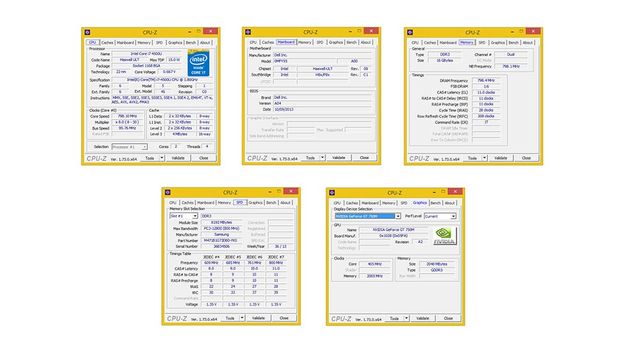
Программа CPU-Z очень простая в использовании. Благодаря ей, вы можете найти модель своего процессора, материнской платы, памяти и видеокарты. Последняя версия CPU-Z предлагает некоторые дополнительные функции, например, точку отсчета центрального процессора и стресс-тесты.
Как посмотреть температуру процессора
Для просмотра температуры процессора мы будем использовать программу под названием "HWMonitor". Вы можете скачать это бесплатное программное обеспечение по ссылке: http://www.cpuid.com/softwares/hwmonitor-pro.html
- После того, как вы скачали программу, вам необходимо извлечь файлы из архива.
- В извлеченной папке вы увидите два файла (x32, x64).
- Как можно понять по названию, x32 работает на 32-х разрядных версиях Windows, в то время как x64 - на 64-битных Windows. Не знаете версию своего Windows? Тогда попробуйте запустить оба файла, и один из них будет работать.
- Вы увидите полную информацию о вашем компьютере, включая процессор, мощность, аккумулятор и температуру.
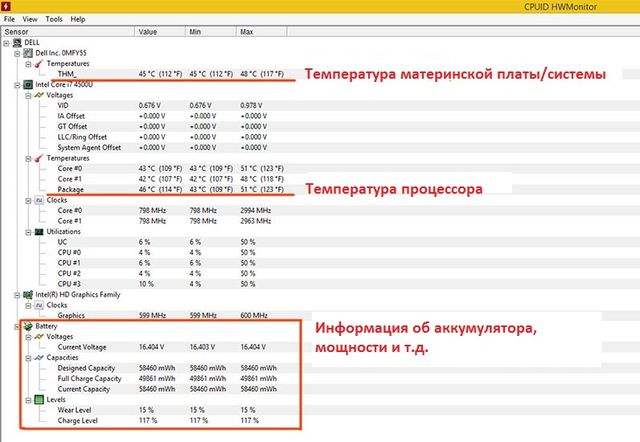
Легко! Теперь вы знаете, как посмотреть температуру процессора. Если у вас возникли проблемы, оставьте комментарий ниже.

